Slack에서 이메일 열기 알림을 받는 방법 [코드 없이]
게시 됨: 2022-09-22WordPress 이메일을 열 때 Slack 알림을 수신하시겠습니까?
Slack에서 실시간 알림을 설정하면 이메일 열기를 추적할 수 있습니다. 이러한 알림은 사용자가 특정 이메일을 연 후 개별적으로 후속 조치를 취하려는 경우 팀에 대한 알림 역할을 할 수 있습니다.
이 게시물에서는 이메일이 열릴 때 알림을 트리거하도록 Slack을 설정하는 방법을 보여줍니다.
이메일에 대한 Slack 알림을 언제 설정해야 하나요?
사용자가 귀하의 이메일을 열 때 Slack 알림을 받는 것은 다양한 상황에서 매우 유용할 수 있습니다.
예를 들어, Slack 알림은 고객이 구독 또는 주문 취소 이메일을 열 때 후속 조치에 대한 미리 알림으로 훌륭하게 작동합니다. 이렇게 하면 영업 전략의 일부인 경우 팀에서 고객에게 개인적으로 후속 조치를 취할 수 있습니다.
이메일 열기에 대한 Slack 알림을 받는 기능을 활용하는 방법은 전적으로 귀하에게 달려 있습니다.
이메일을 열었을 때 Slack 알림을 받는 방법
WordPress 이메일 열기에 대한 Slack 알림을 설정하려면 다음 단계를 따르세요.
이 기사에서
- 1. WP 메일 SMTP 설치
- 2. Uncanny Automator 설치
- 3. 새 레시피 만들기
- 4. 트리거 설정
- 5. Uncanny Automator와 Slack 연결
- 6. 작업 설정
- 7. Slack에 Uncanny Automator 봇을 추가하여 알림 수신
1. WP 메일 SMTP 설치
먼저 사이트에 WP Mail SMTP가 설치되어 있는지 확인하십시오. WP Mail SMTP는 WordPress 이메일 배달 문제를 해결하기 위한 가장 안정적인 솔루션입니다.
또한 Uncanny Automator와 같은 플러그인과 원활하게 통합되어 Slack과 같은 타사 앱과 연결하여 워크플로를 보다 효율적으로 만듭니다.
사실, WP Mail SMTP는 기본적으로 이메일 실패 경고를 지원합니다. 이는 이메일 문제를 최대한 빨리 식별하려는 경우에 유용한 기능입니다.
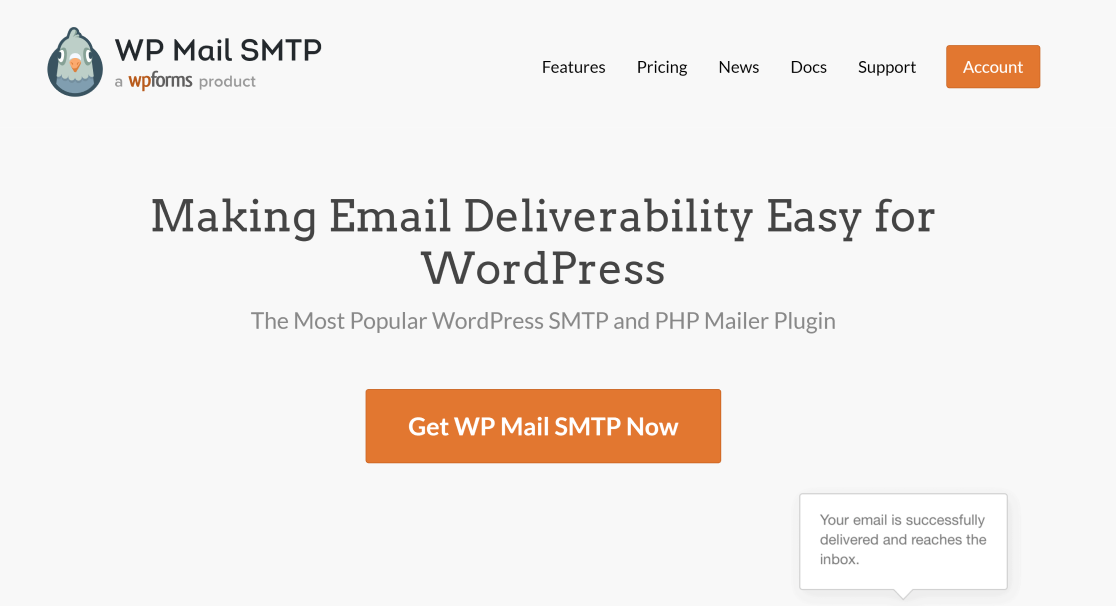
WP Mail SMTP를 설치한 후 메일러 서비스에 연결하여 WordPress 사이트가 메일러를 통해 모든 이메일을 라우팅하도록 합니다. 이렇게 하면 귀하의 이메일이 항상 오류 없이 전달될 수 있습니다.
설정 지침은 WP Mail SMTP 메일러에 대한 이 가이드를 참조하십시오.
2. Uncanny Automator 설치
Uncanny Automator는 WordPress 자동화 플러그인입니다. 거의 모든 종류의 비즈니스 프로세스를 자동화하기 위해 함께 연결할 수 있는 수백 개의 앱과 플러그인을 지원합니다.
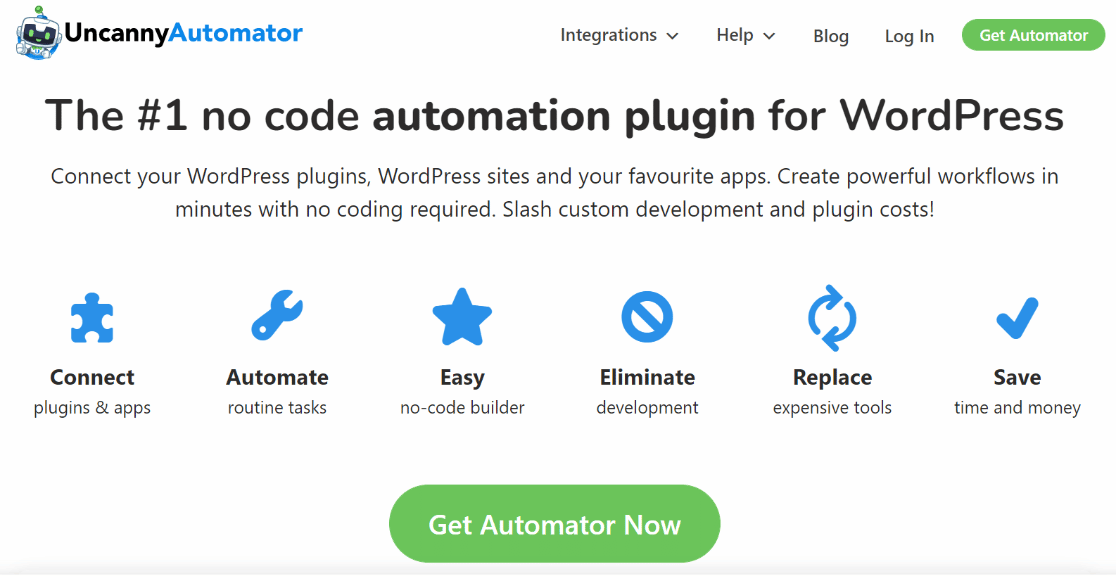
Uncanny Automator는 WordPress 디렉토리에서 무료로 다운로드하여 시작할 수 있습니다. 그러나 무료 버전에서는 1,000크레딧만 받습니다. 즉, Uncanny Automator를 사용하면 처음 1,000개의 Slack 알림만 무료로 받을 수 있습니다. 그 후에 Pro 버전을 구입해야 합니다.
설정 지침은 WordPress 플러그인 설치에 대한 이 가이드를 참조하세요.
3. 새 레시피 만들기
플러그인을 설치한 후 WordPress 사이드바 메뉴에서 Automator » Add New 로 이동합니다.

그러면 다양한 플러그인과 앱 간에 자동화된 워크플로를 만들 수 있는 레시피 편집기로 이동합니다.
모든 사용자가 사이트에 로그인했는지 여부에 관계없이 자동화가 트리거되도록 여기에서 모두 를 선택합니다. 그런 다음 확인 을 눌러 계속 진행합니다.
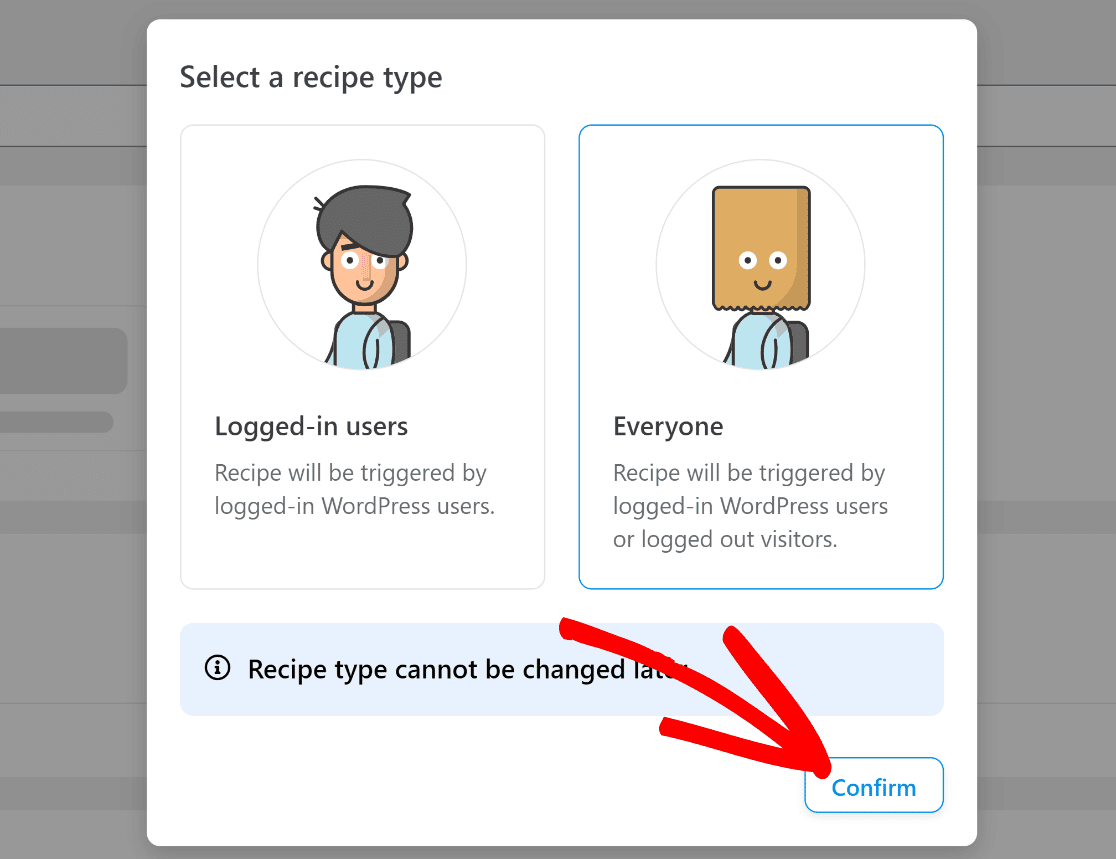
여기에서 나중에 대시보드에서 쉽게 식별할 수 있도록 레시피에 제목을 지정할 수 있습니다. 그런 다음 자동화 트리거로 설정할 앱이나 플러그인을 선택해야 합니다.
4. 트리거 설정
이 예에서는 WordPress 이메일이 열릴 때 작업을 자동화할 수 있도록 WP Mail SMTP Pro를 트리거 플러그인으로 선택해야 합니다.
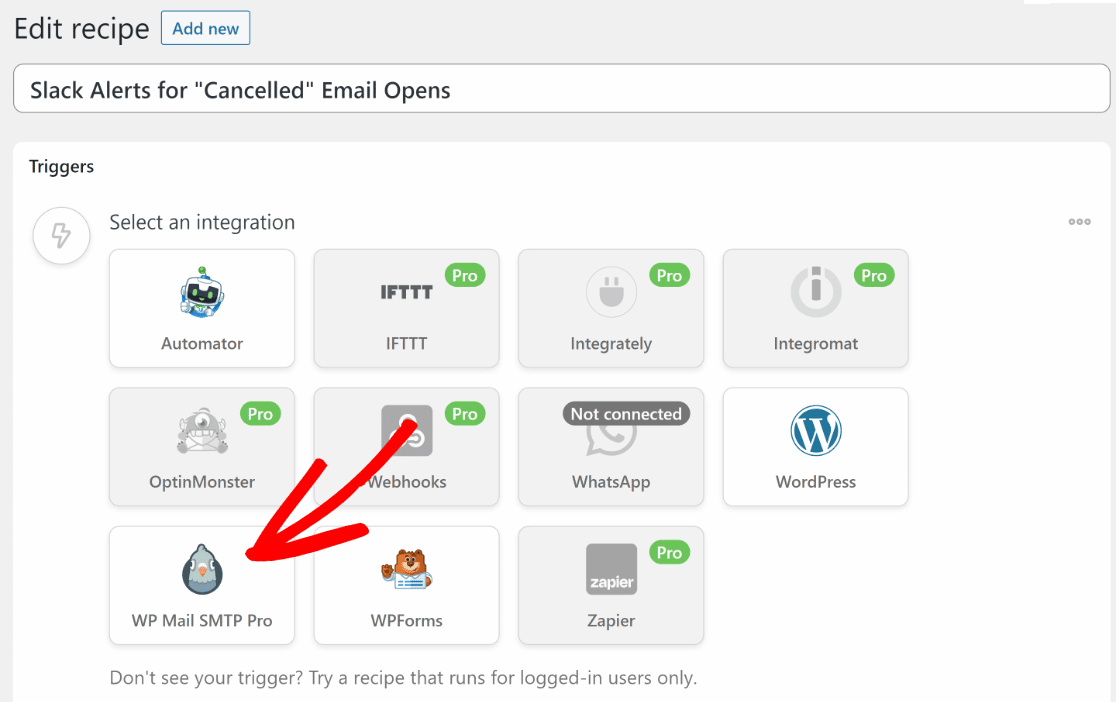
WP Mail SMTP Pro를 선택하면 워크플로에 필요한 항목에 따라 다양한 유형의 트리거를 선택할 수 있는 새로운 옵션 세트가 열립니다.
우리의 목적을 위해 " 제목 줄에 특정 텍스트가 있는 이메일이 열렸습니다 " 트리거를 선택하겠습니다.
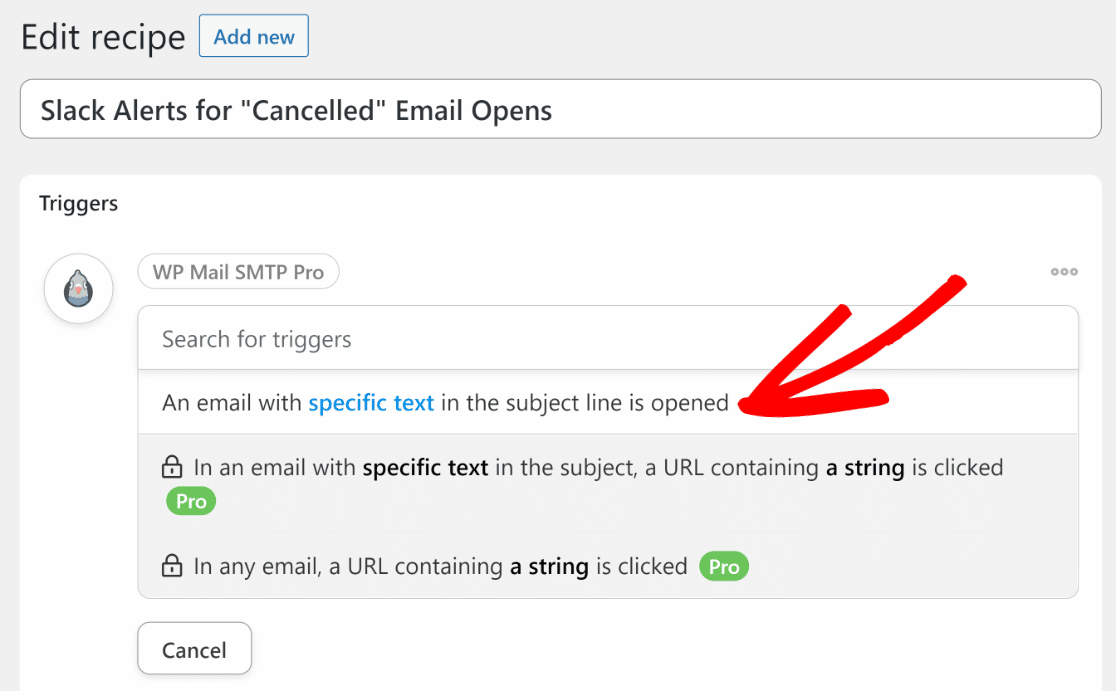
열릴 때 Slack 알림을 트리거해야 하는 특정 이메일 제목 줄 텍스트를 입력할 수 있는 필드가 표시되어야 합니다.
이 예에서 사용자가 제목 줄에 "cancelled"라는 단어가 포함된 이메일을 열 때 경고를 받는 데 관심이 있다고 가정해 보겠습니다. 따라서 이 텍스트를 일치할 텍스트 필드에 입력하고 저장 을 누릅니다.
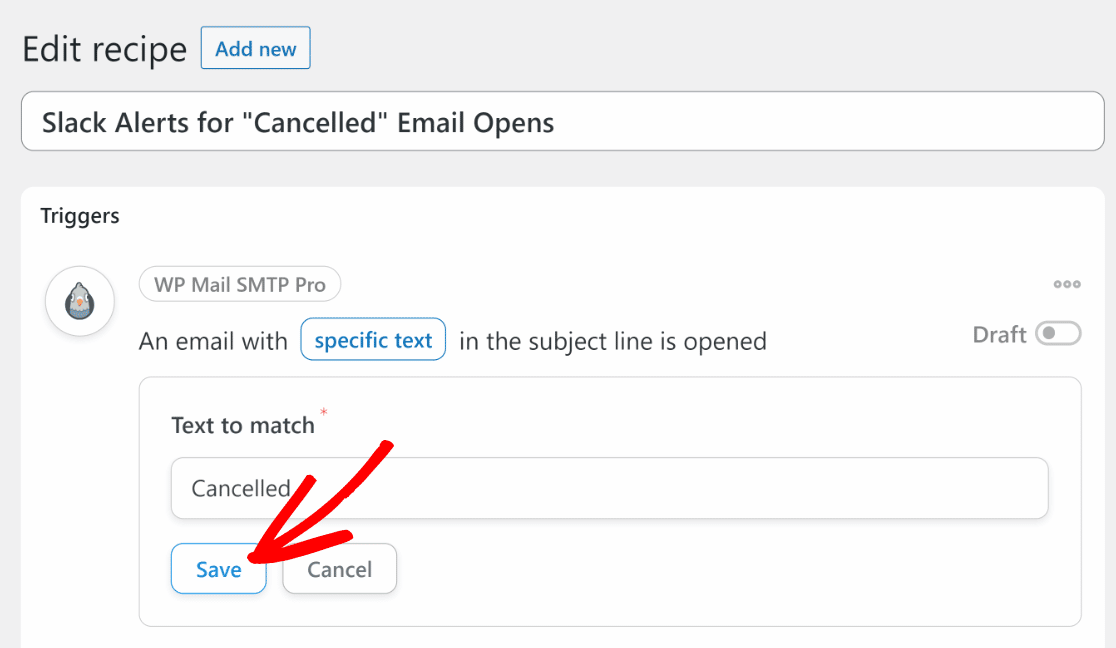
엄청난! 이제 트리거가 설정되었습니다.
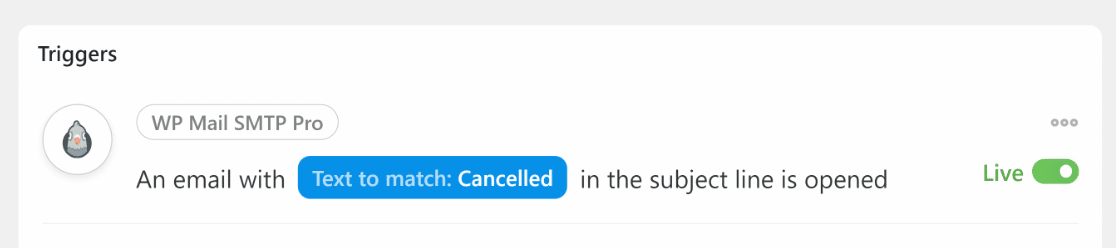
이제 Slack을 Uncanny Automator에 연결하고 이를 자동화 작업으로 사용합니다.
5. Uncanny Automator와 Slack 연결
위에서 정의한 트리거에 대한 작업을 설정하려면 먼저 Slack을 Uncanny Automator와 연결해야 합니다.
이렇게 하려면 작업 섹션 아래에서 작업 추가를 선택합니다.
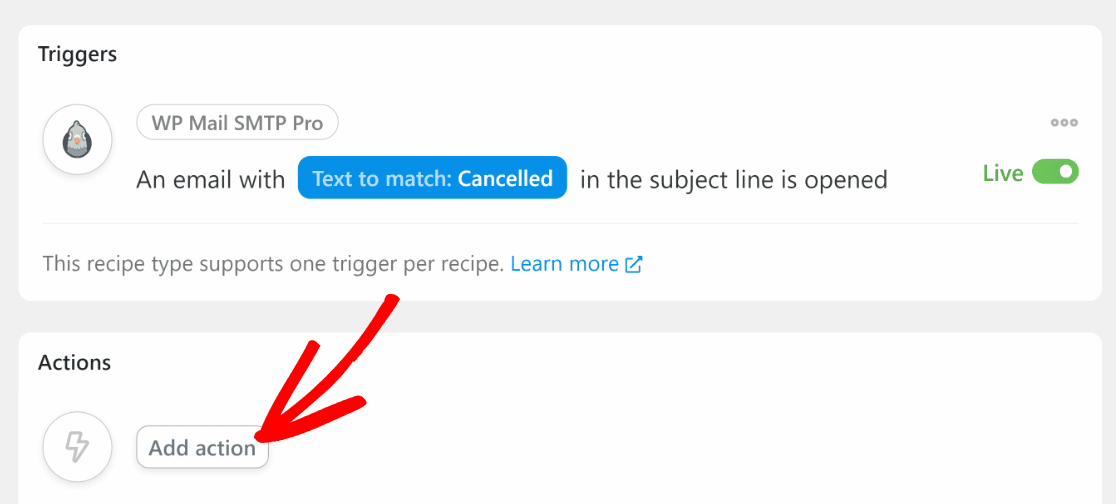

그러면 정의된 트리거를 기반으로 자동화된 작업을 수행하는 데 사용할 수 있는 앱 목록이 열립니다. 여기 앱 목록에서 Slack을 찾으세요.

Uncanny Automator를 처음 사용하는 경우 먼저 계정을 만든 다음 Slack에 연결해야 합니다.
Slack을 클릭하면 Uncanny Automator 계정에 가입해야 하는 모달이 열립니다. 다음 단계로 이동하려면 가입 을 클릭하십시오.
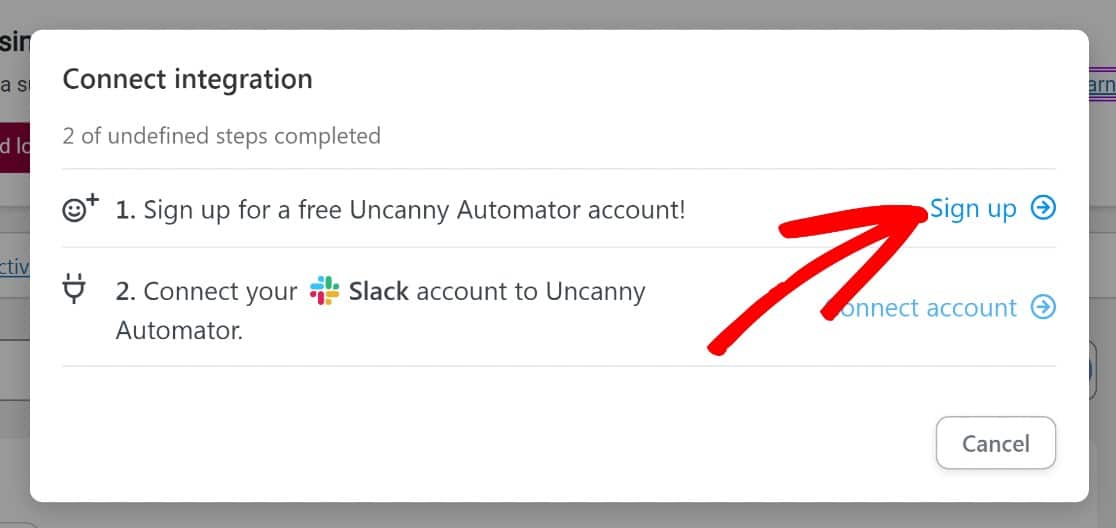
화면의 지시에 따라 계정을 만드십시오. 완료되면 모달로 돌아가서 두 번째 항목 옆에 있는 계정 연결 버튼을 클릭합니다.
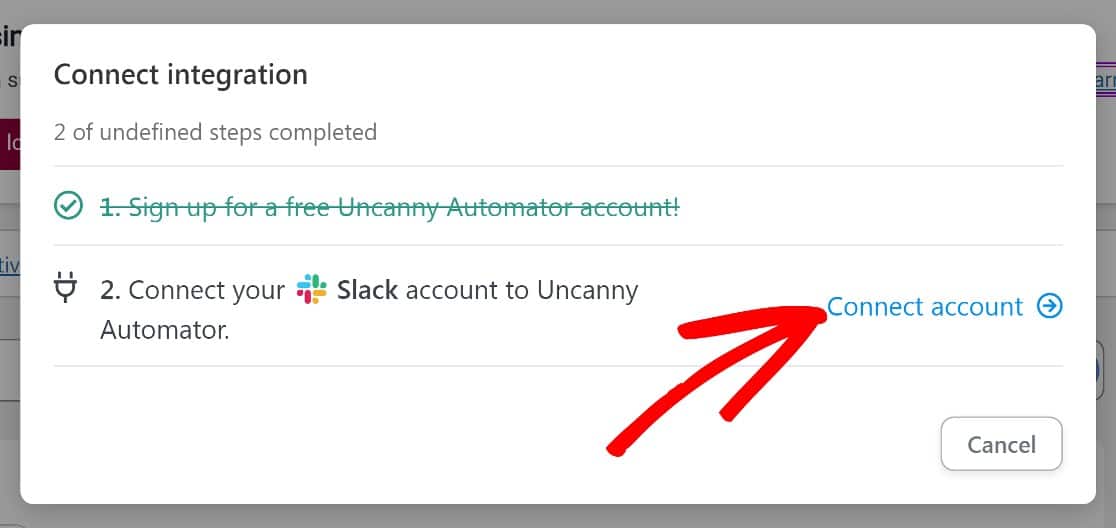
이것은 다른 모달을 열 것입니다. 계속하려면 하단의 Connect Slack Workspace 버튼을 클릭하십시오.
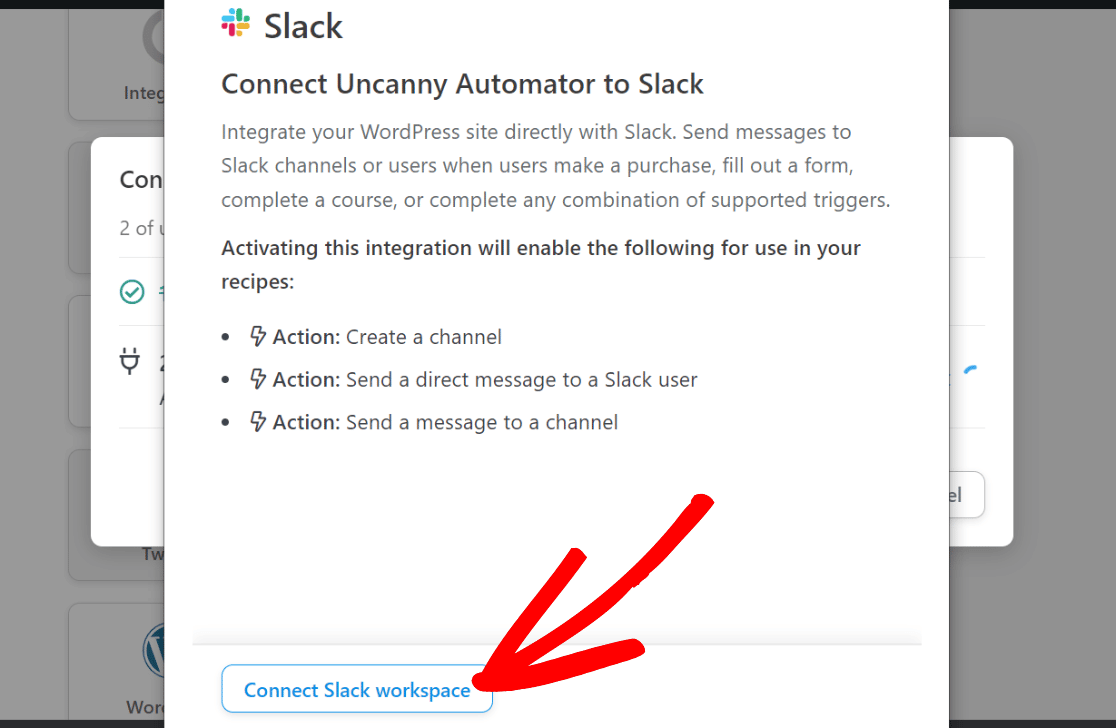
Uncanny Automator는 Slack 작업 공간에 액세스할 수 있는 권한이 필요합니다. 계속하려면 허용 을 클릭하십시오.
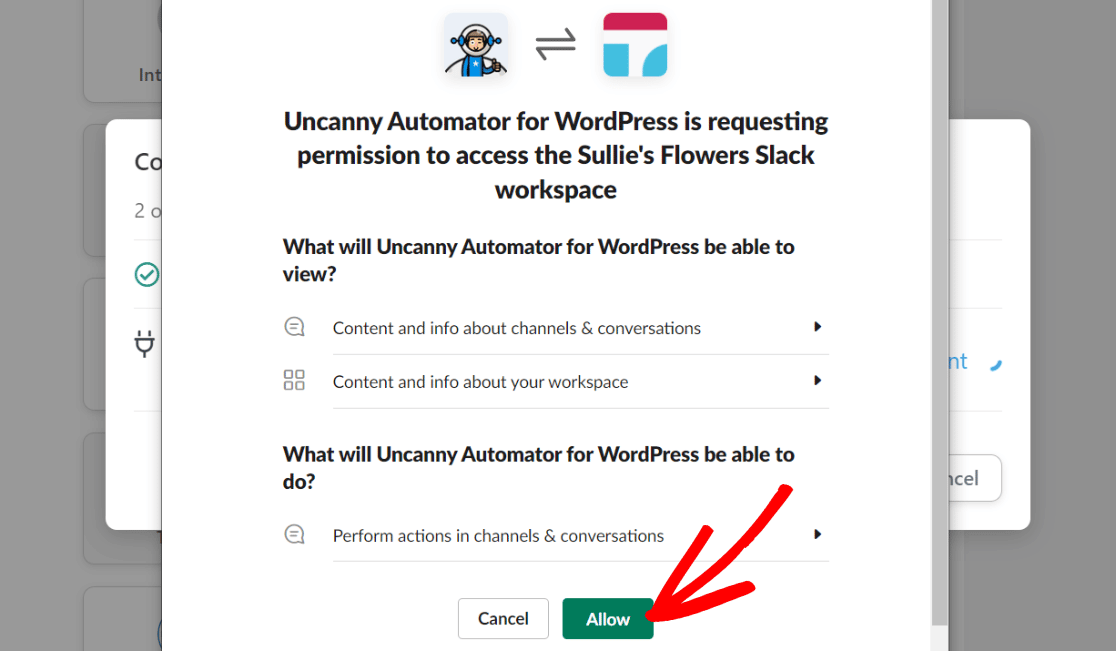
Slack 작업 공간에 나타날 Uncanny Automator 봇의 미리보기를 보여주는 성공 메시지가 표시되어야 합니다. 원하는 경우 봇의 이름과 아이콘을 변경하거나 그대로 둘 수 있습니다.
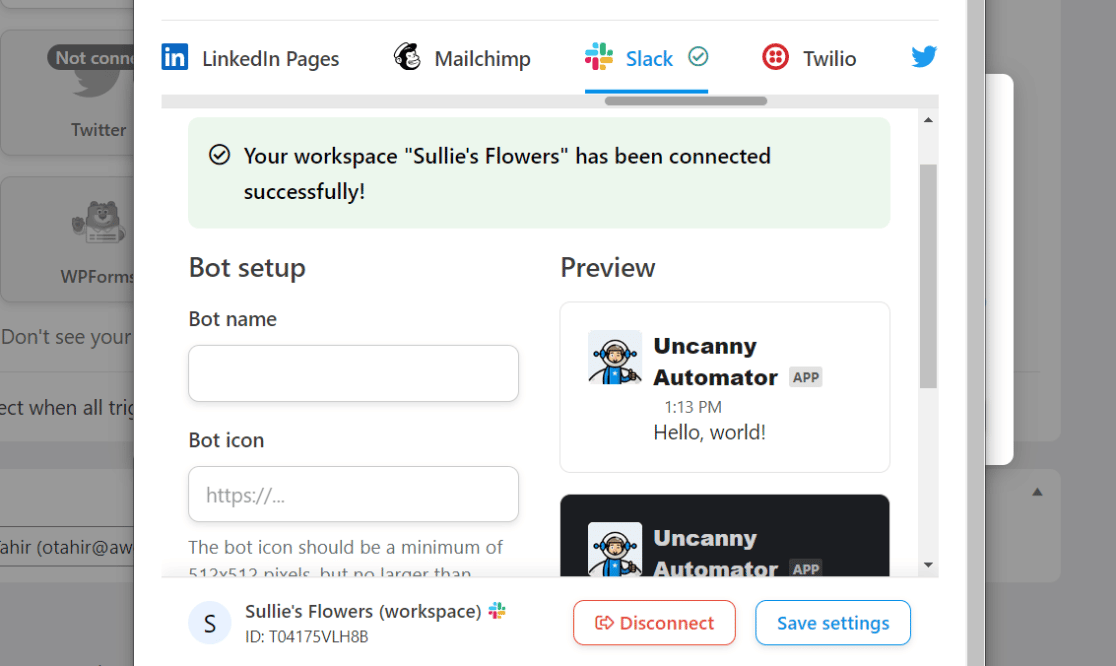
Slack 연결 프로세스를 완료하려면 이 모달을 닫습니다. 이제 Slack에서 수행할 작업을 선택할 수 있습니다.
6. 작업 설정
이 예에서는 채널에 메시지 보내기 작업을 선택합니다. 이것은 사용자가 제목 줄의 특정 텍스트와 일치하는 WordPress 이메일을 열 때마다 Slack 알림을 트리거하는 데 필요한 것입니다.
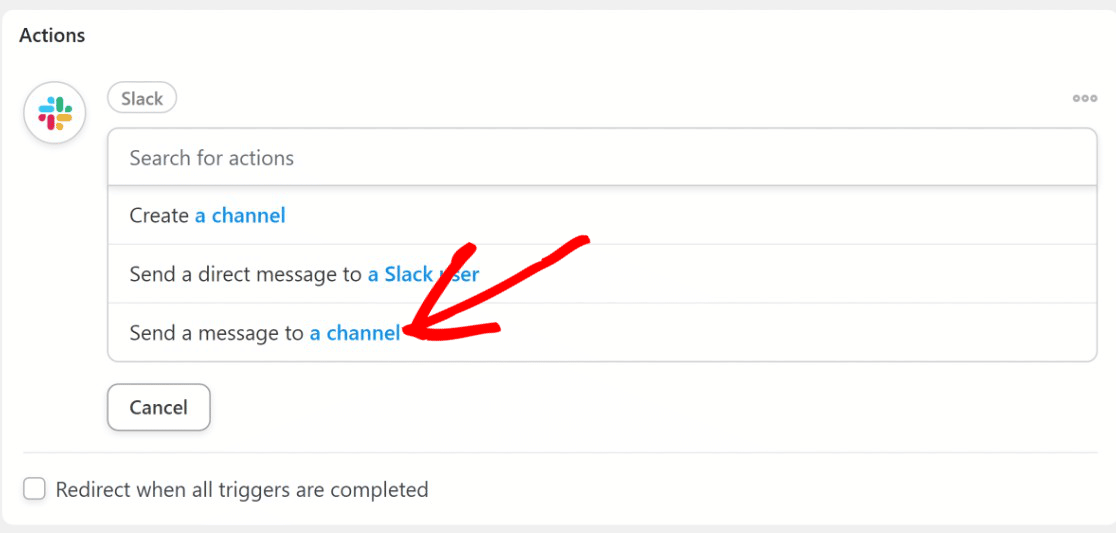
앞서 언급한 작업을 선택한 후 드롭다운 메뉴를 사용하여 이메일 열기 알림을 수신할 Slack 채널을 선택합니다.
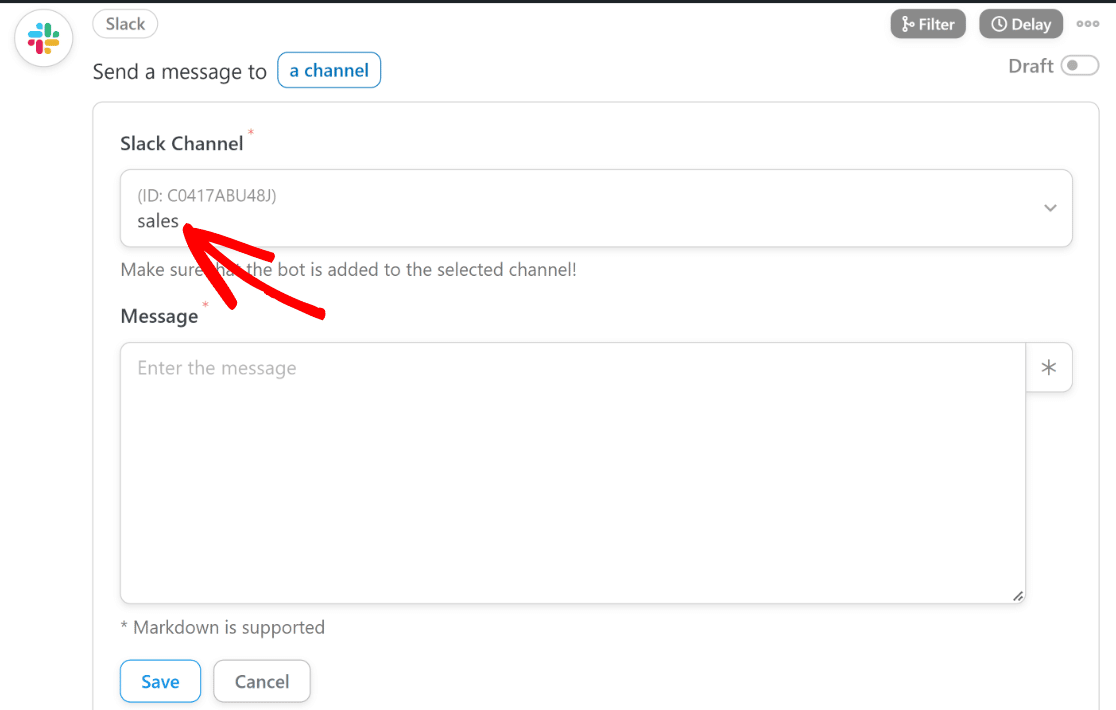
메시지 텍스트 상자 아래로 이동합니다. 여기에서 Slack 알림에 포함할 메시지를 편집할 수 있습니다.
트리거 이메일의 중요한 세부 정보를 포함하여 알림 메시지를 더 유용하게 만들 수 있습니다. 이메일에서 특정 세부 정보를 추가하려면 별표(*) 버튼을 클릭하고 필요에 따라 검색 토큰을 사용하십시오.
"이메일 제목" 및 "이메일 수신" 토큰을 사용하여 이메일이 열릴 때 발생하는 모든 Slack 알림에 해당 이메일의 전체 제목과 해당 이메일이 전송된 사용자의 주소가 포함됩니다.
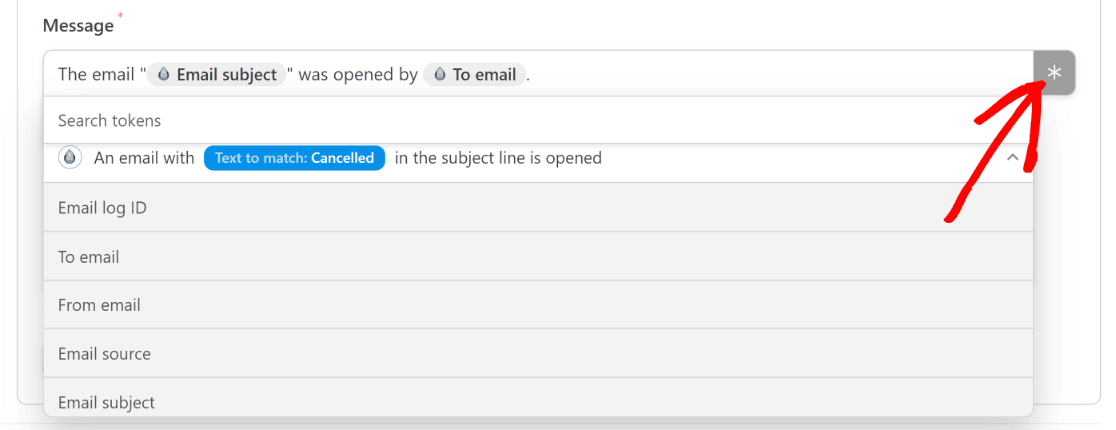
이러한 세부 정보는 어떤 사용자가 특정 이메일을 열었는지 보여주어 영업 팀이 후속 조치를 보다 효율적으로 계획할 수 있도록 하므로 매우 유용할 수 있습니다.
7. Slack에 Uncanny Automator 봇을 추가하여 알림 수신
WordPress 이메일 열기에 대한 Slack 알림 설정이 거의 완료되었습니다.
이제 알림을 받을 Slack 채널에 Uncanny Automator 봇을 추가했는지 확인하는 일만 남았습니다.
이렇게 하려면 Slack 채널로 이동하여 @uncannyautomator를 입력하고 이 앱을 채널에 추가하는 옵션이 있는 팝업을 클릭하면 됩니다. 그런 다음 엔터를 누릅니다.

이제 채널에 Uncanny Automator를 추가할 것인지 묻는 메시지가 표시됩니다. 채널에 추가를 클릭합니다.
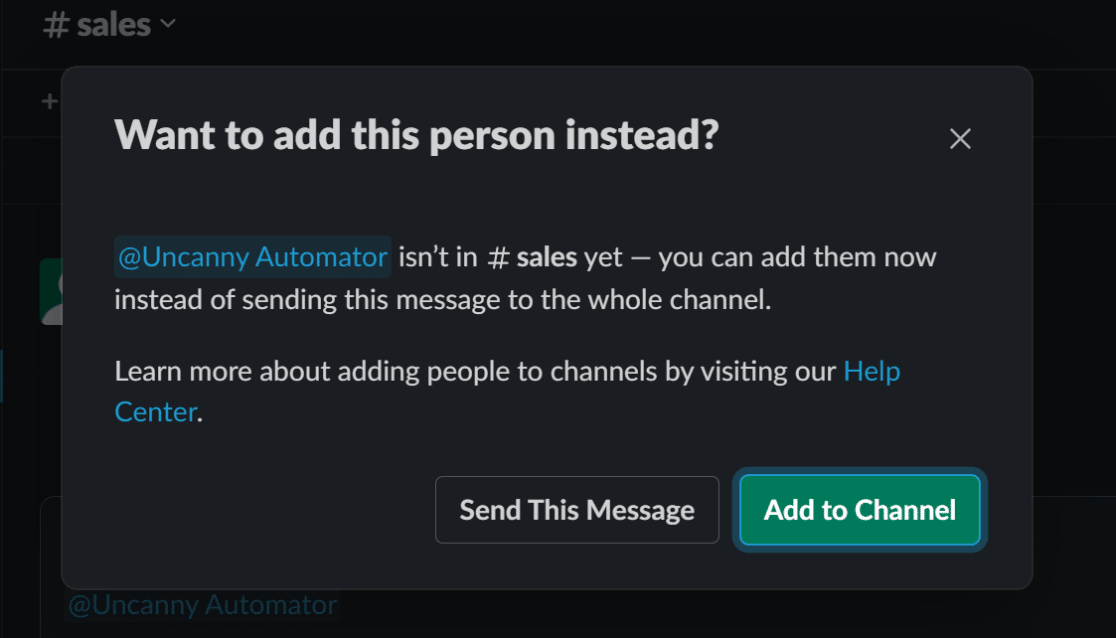
환상적이야! 이제 사용자가 트리거로 정의한 제목 텍스트가 포함된 WordPress 이메일을 열 때마다 Slack 채널에서 이에 대한 알림을 받게 됩니다. 다음과 같이 보일 것입니다.

그리고 그게 다야! 이제 WordPress 이메일 열기에 대한 Slack 알림을 설정하고 비즈니스를 위한 다양한 마케팅 프로세스의 효율성을 개선할 수 있습니다.
다음으로 WPForms 기능 살펴보기
귀하의 사이트에 대한 문의 양식 작성기를 찾고 있다면 심층적인 WPForms 검토를 확인하여 이것이 귀하에게 가장 적합한 옵션일 수 있는 이유를 알아보십시오.
지금 WordPress 이메일 수정
이메일을 수정할 준비가 되셨습니까? 최고의 WordPress SMTP 플러그인으로 오늘 시작하세요. WP Mail SMTP Elite에는 전체 White Glove Setup이 포함되어 있으며 14일 환불 보장을 제공합니다.
이 기사가 도움이 되었다면 Facebook과 Twitter에서 더 많은 WordPress 팁과 튜토리얼을 팔로우하세요.
